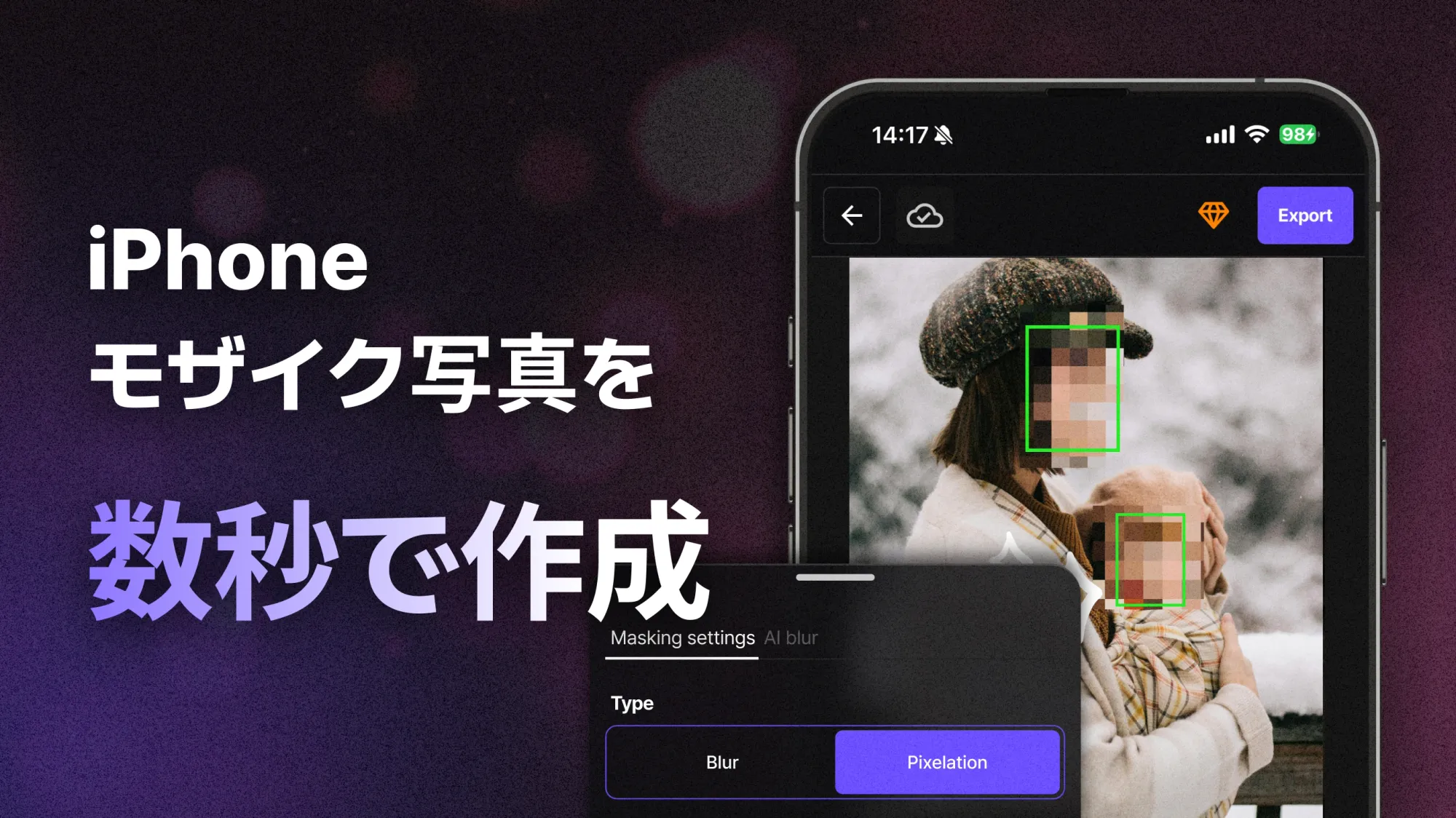
iPhone モザイク写真を数秒で作成
簡単にiPhoneでモザイク写真を作成する方法 モザイク加工は、個人情報を保護したり、写真の特定部分を隠して共有する際に便利です。この記事では、iPhoneで簡単にモザイク効果を作成する方法をステップバイステップで解説し、さらに便利な代替手段もご紹介します。 iPhoneでモザイクを作成する方法 1. iPhoneの基本的な写真編集機能を使用する iPhoneのデフォルト写真編集アプリには直接的なモザイク効果はありませんが、いくつかの設定を組み合わせることで似たような結果を得ることができます。 1. 写真アプリでモザイクをかけたい画像を選択します。 2. '編集'ボタンを押します。 3.



